Iphone 7 Resetten Zonder Code

Frustratie. Dat is het eerste woord dat in je opkomt als je voor een iPhone 7 zit die geblokkeerd is. Misschien ben je je toegangscode vergeten, of heb je een tweedehands iPhone gekocht waarvan je de inloggegevens niet hebt. Wat de reden ook is, je wilt je iPhone 7 resetten zonder code. En geloof me, je bent niet de enige. Jaarlijks worstelen duizenden mensen met dit probleem. Gelukkig zijn er methoden om dit aan te pakken, en ik ga je er vandaag doorheen leiden. Geen ingewikkelde technische termen, gewoon heldere en praktische stappen.
Voordat we beginnen, een belangrijke waarschuwing: het resetten van je iPhone 7 zonder toegangscode verwijdert alle gegevens van het apparaat. Dit betekent dat foto's, video's, contacten, apps, en alle andere persoonlijke data verloren zullen gaan, tenzij je een recente backup hebt. Heb je een backup in iCloud of op je computer? Perfect! Zo niet, dan moet je afwegen of de noodzaak om je telefoon te resetten opweegt tegen het verlies van je gegevens.
Methoden om je iPhone 7 te Resetten zonder Code
Er zijn verschillende manieren om je iPhone 7 te resetten zonder de toegangscode. De meest gebruikte methoden zijn het gebruik van iTunes (of Finder op macOS Catalina en hoger), de Recovery Mode, en, in sommige gevallen, tools van derden. Laten we deze methoden stap voor stap bekijken.
Methode 1: Resetten via iTunes (of Finder)
Deze methode is effectief als je je iPhone 7 eerder met je computer hebt gesynchroniseerd en je computer als "vertrouwd" hebt gemarkeerd. Dit betekent dat je geen toegangscode hoeft in te voeren om verbinding te maken.
- Verbind je iPhone 7 met je computer: Gebruik de Lightning-kabel om je iPhone 7 aan te sluiten op je computer (Windows of Mac).
- Open iTunes (of Finder): Start iTunes op een Windows-computer of een oudere Mac. Op een Mac met macOS Catalina of hoger, open je Finder.
- Selecteer je iPhone: In iTunes, zoek naar het kleine iPhone-pictogram in de linkerbovenhoek en klik erop. In Finder, je iPhone verschijnt in de zijbalk onder 'Locaties'.
- Herstel iPhone: In iTunes, klik op 'iPhone herstellen'. In Finder, klik op 'iPhone herstellen...'.
- Bevestig de Herstelactie: Je krijgt een waarschuwing dat alle gegevens op je iPhone zullen worden gewist. Klik op 'Herstellen' om te bevestigen.
- Wacht tot het Proces is Voltooid: iTunes (of Finder) zal de nieuwste versie van iOS downloaden en installeren op je iPhone 7. Zorg ervoor dat de verbinding tijdens dit proces niet wordt verbroken. Dit kan enige tijd duren.
- Stel je iPhone opnieuw in: Zodra het proces is voltooid, zal je iPhone 7 opnieuw opstarten en je de mogelijkheid geven om hem als nieuw in te stellen of een backup terug te zetten.
Belangrijk: Als je nog nooit je iPhone met deze computer hebt verbonden, of als je de computer niet hebt vertrouwd, zal iTunes (of Finder) je vragen om je toegangscode in te voeren. In dat geval werkt deze methode niet.
Methode 2: Resetten via de Recovery Mode
De Recovery Mode is een alternatieve manier om je iPhone 7 te herstellen als de iTunes/Finder-methode niet werkt. Deze methode is iets technischer, maar nog steeds goed te doen met de juiste instructies.
- Verbind je iPhone 7 met je computer: Sluit je iPhone 7 aan op je computer met de Lightning-kabel.
- Open iTunes (of Finder): Start iTunes op een Windows-computer of een oudere Mac. Op een Mac met macOS Catalina of hoger, open je Finder.
- Forceer een Herstart: Dit is de cruciale stap. Op een iPhone 7 houd je de aan/uit-knop (slaapknop) en de volume omlaag-knop tegelijkertijd ingedrukt. Blijf beide knoppen ingedrukt houden, zelfs als het Apple-logo verschijnt.
- Laat de Knoppen Los als je het Recovery Mode Scherm Ziet: Je kunt de knoppen loslaten zodra je het Recovery Mode-scherm ziet. Dit scherm toont een afbeelding van een Lightning-kabel en een iTunes-logo (of een computer-icoon in Finder).
- Herstel je iPhone: In iTunes (of Finder) verschijnt een pop-up met de opties 'Herstellen' en 'Bijwerken'. Klik op 'Herstellen'.
- Bevestig de Herstelactie: Je krijgt opnieuw een waarschuwing dat alle gegevens op je iPhone zullen worden gewist. Klik op 'Herstellen' om te bevestigen.
- Wacht tot het Proces is Voltooid: iTunes (of Finder) zal de nieuwste versie van iOS downloaden en installeren op je iPhone 7. Zorg ervoor dat de verbinding tijdens dit proces niet wordt verbroken.
- Stel je iPhone opnieuw in: Zodra het proces is voltooid, zal je iPhone 7 opnieuw opstarten en je de mogelijkheid geven om hem als nieuw in te stellen of een backup terug te zetten.
Let op: Het kan een paar pogingen duren voordat je succesvol in de Recovery Mode komt. Wees geduldig en probeer het opnieuw als het niet meteen lukt. Timing is hierbij essentieel.
Methode 3: Tools van Derden (met Voorzichtigheid!)
Er zijn verschillende tools van derden die beweren dat ze een iPhone kunnen resetten zonder code. Het is belangrijk om hier uiterst voorzichtig mee te zijn. Veel van deze tools zijn onbetrouwbaar, bevatten malware, of kunnen je iPhone beschadigen. Ik raad het gebruik van deze tools over het algemeen niet aan, tenzij je zeer ervaren bent en de risico's begrijpt.
Als je toch een tool van derden wilt proberen, doe dan grondig onderzoek. Lees reviews, controleer de reputatie van de ontwikkelaar, en zorg ervoor dat je de tool downloadt van een betrouwbare bron. Wees bereid om het risico te accepteren dat het proces mislukt en je iPhone mogelijk onbruikbaar wordt.
Een voorbeeld van een tool die soms wordt genoemd is ReiBoot. Echter, ik kan de betrouwbaarheid of veiligheid van deze of andere tools van derden niet garanderen. Gebruik ze op eigen risico!
Na het Resetten: Je iPhone 7 Opnieuw Instellen
Nadat je je iPhone 7 succesvol hebt gereset, is het tijd om hem opnieuw in te stellen. Je hebt twee opties:
- Instellen als Nieuwe iPhone: Kies deze optie als je geen backup hebt of als je liever een schone lei wilt. Je kunt je Apple ID gebruiken om in te loggen en je iCloud-services (zoals contacten en agenda's) te herstellen. Je zult echter je apps opnieuw moeten downloaden en je instellingen opnieuw moeten configureren.
- Terugzetten vanuit een Backup: Als je een recente backup hebt (in iCloud of op je computer), kun je deze gebruiken om je iPhone 7 terug te zetten naar de staat waarin hij was voordat je hem reset. Dit herstelt je apps, instellingen, foto's, video's en andere gegevens. Let op: Zorg ervoor dat de backup die je terugzet voor het moment was dat je de toegangscode vergat, anders zit je nog steeds met hetzelfde probleem.
Tip: Het is altijd een goed idee om regelmatig een backup van je iPhone te maken. Je kunt iCloud Backup inschakelen (onder Instellingen > [je naam] > iCloud > iCloud-reservekopie) zodat je iPhone automatisch een backup maakt wanneer hij is verbonden met wifi en opgeladen. Je kunt ook handmatig een backup maken via iTunes (of Finder).
Samenvatting en Preventie
Het resetten van je iPhone 7 zonder code kan een uitdaging zijn, maar met de juiste stappen is het zeker mogelijk. Onthoud dat het verwijderen van alle gegevens onvermijdelijk is, tenzij je een recente backup hebt. Gebruik iTunes/Finder of de Recovery Mode als de meest betrouwbare methoden. Wees zeer voorzichtig met tools van derden. En bovenal, maak regelmatig een backup van je iPhone om toekomstige problemen te voorkomen.
Hopelijk heeft dit artikel je geholpen om je iPhone 7 te resetten en weer aan de praat te krijgen. Succes!

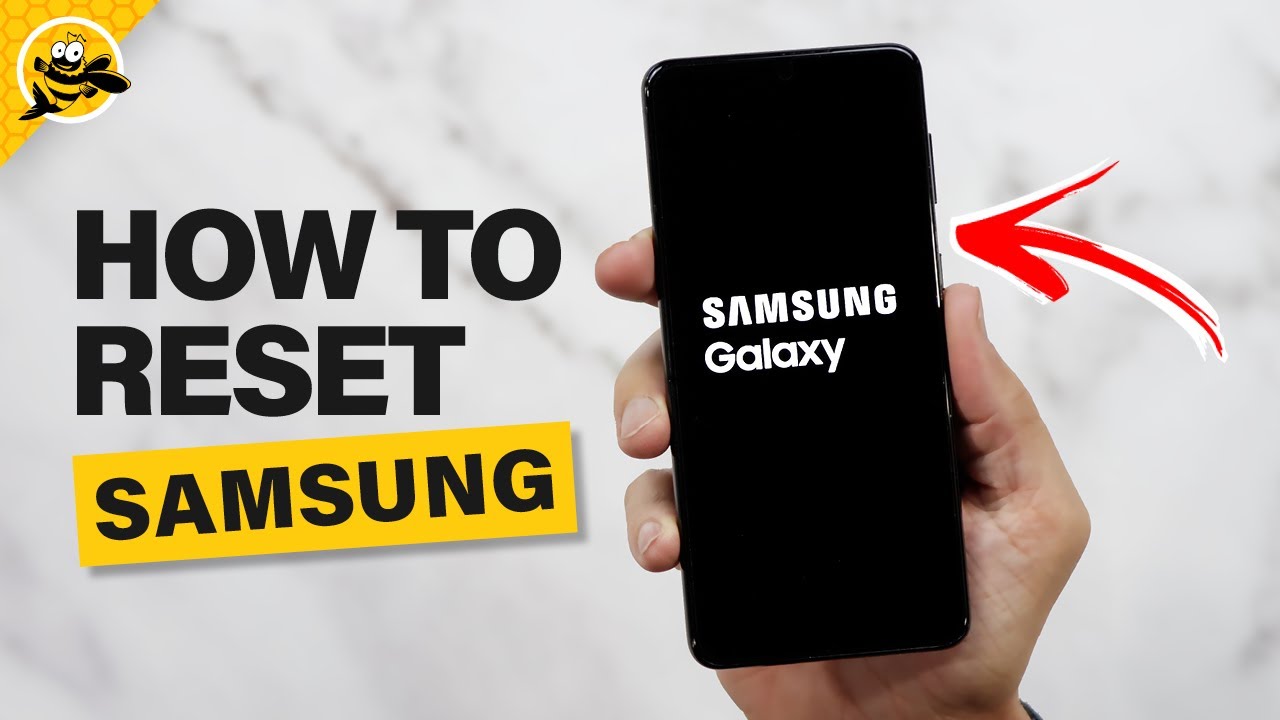
Bekijk ook deze gerelateerde berichten:
- Rijssen Noord Ger Gem
- Chopin The Story Of An Hour
- Welke Bergketen Loopt Van Noord Naar Zuid Italie 9 Letters
- Deel Van Het Jaar 7 Letters
- Hoe Lang Zijn Je Darmen In Totaal
- Wie Appelen Vaart Die Appelen Eet
- Hoeveel Kinderen Heeft Elon Musk In Totaal
- Dit Apparaat Versterkt Het Geluid Van De Stem 9 Letters
- Maanzaad En Opium Dezelfde Plant
- Training Week Voor Halve Marathon
